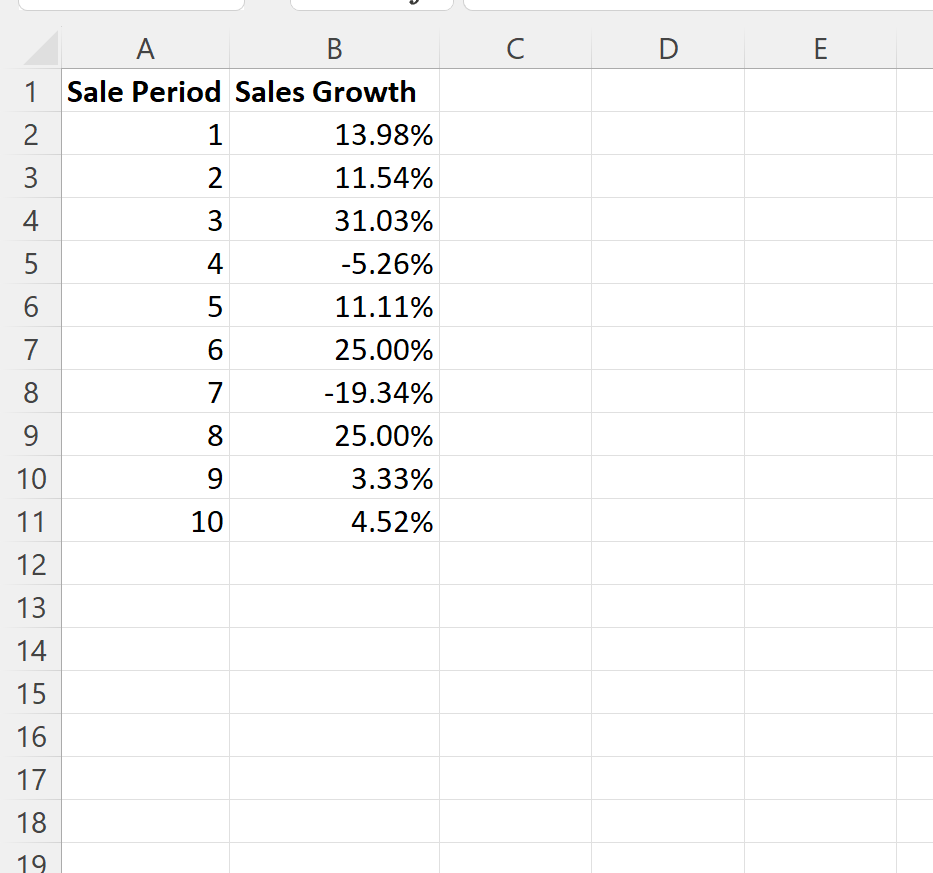Excel: كيفية تحريك المحور الأفقي أسفل المخطط
يمكنك نقل محور أفقي بسرعة إلى أسفل المخطط في Excel عن طريق تغيير قيمة موضع التسمية في لوحة Format Axis .
يوضح المثال التالي خطوة بخطوة كيفية القيام بذلك عمليًا.
الخطوة 1: أدخل البيانات
أولاً، دعنا ندخل مجموعة البيانات التالية في برنامج Excel والتي توضح نمو مبيعات الشركة خلال 10 فترات مبيعات متتالية:
الخطوة 2: إنشاء المخطط
بعد ذلك، قم بتمييز القيم الموجودة في النطاق B2:B11 .
ثم انقر فوق علامة التبويب “إدراج ” الموجودة على طول الشريط العلوي، ثم انقر فوق الرمز المسمى “عمود مجمع” في مجموعة “المخططات “.

سيظهر الرسم البياني التالي تلقائيًا:
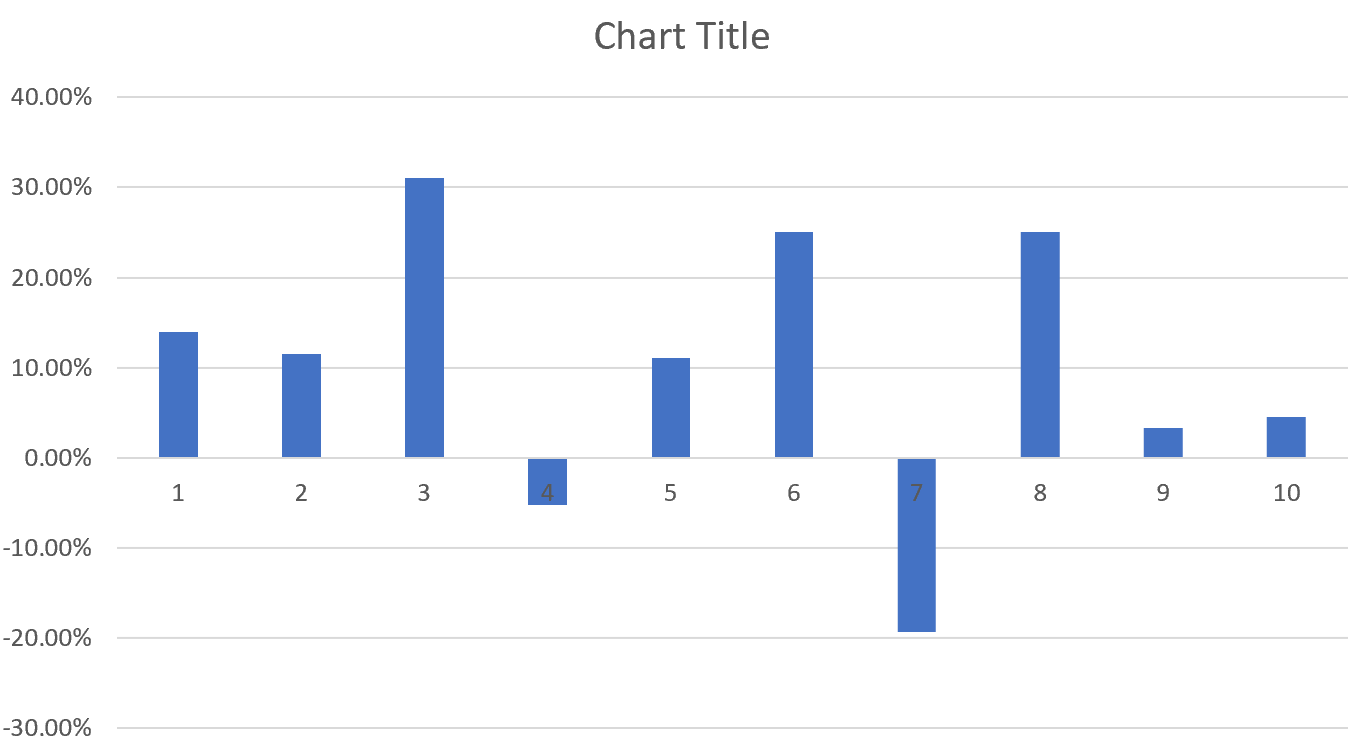
بشكل افتراضي، يقوم Excel بتعيين المحور الأفقي إلى القيمة y = 0.
الخطوة 3: انقل المحور الأفقي إلى أسفل المخطط
عندما يحتوي المخطط على قيم سلبية مثل هذه، فمن الأفضل عادةً تحريك المحور الأفقي لأسفل حتى تكون تسميات المحاور أسهل في القراءة.
للقيام بذلك، انقر بزر الماوس الأيمن فوق إحدى قيم المحور الأفقي، ثم انقر فوق تنسيق المحور من القائمة المنسدلة:
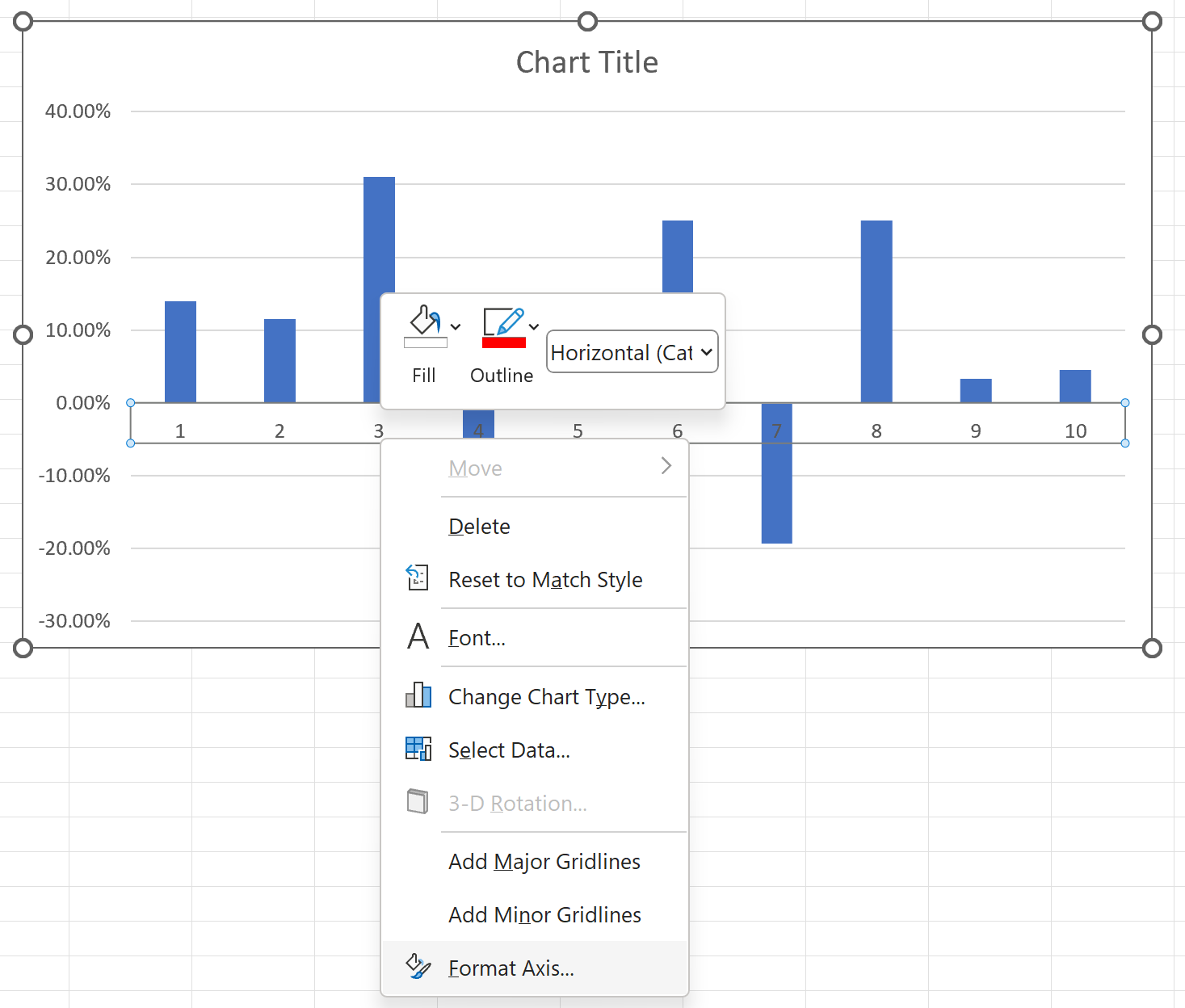
في لوحة Format Axis التي تظهر، انقر فوق سهم القائمة المنسدلة بجوار Labels ، ثم انقر فوق سهم القائمة المنسدلة بجوار Label Position ، ثم انقر فوق Low :
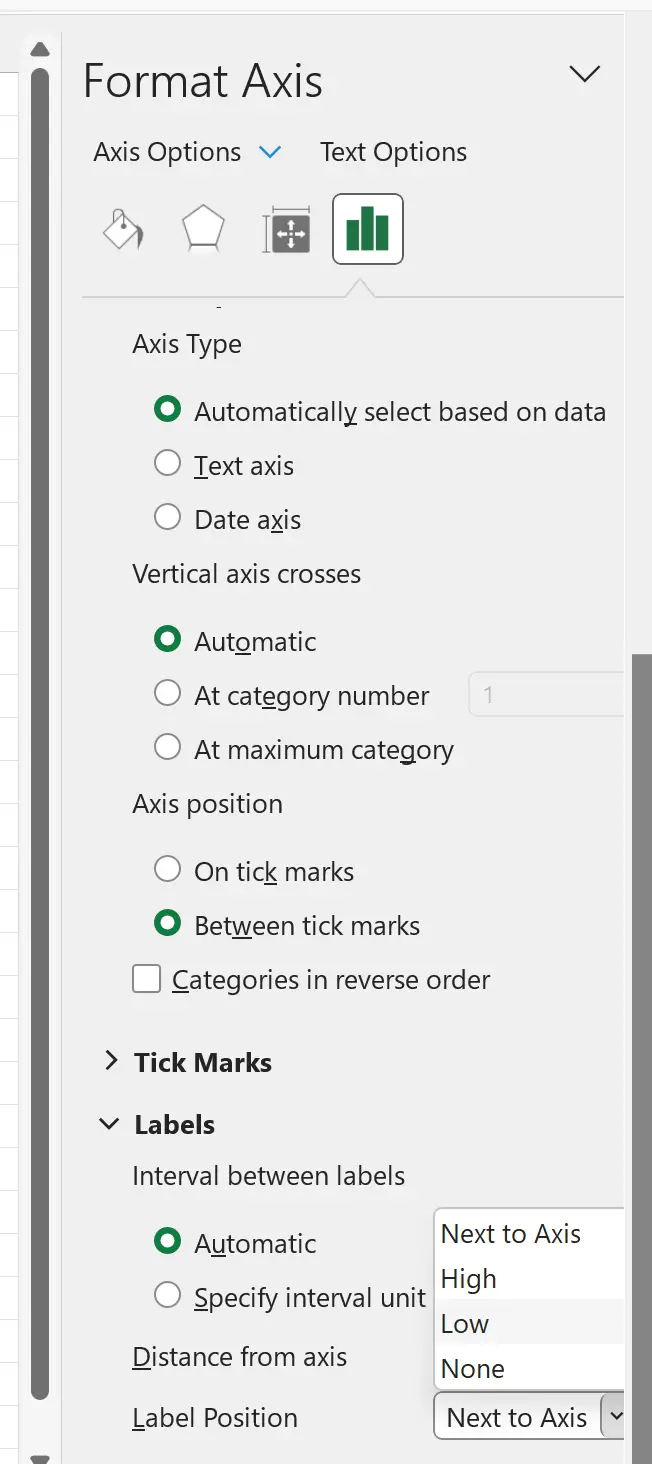
سيتم نقل المحور الأفقي إلى أسفل الرسم البياني:
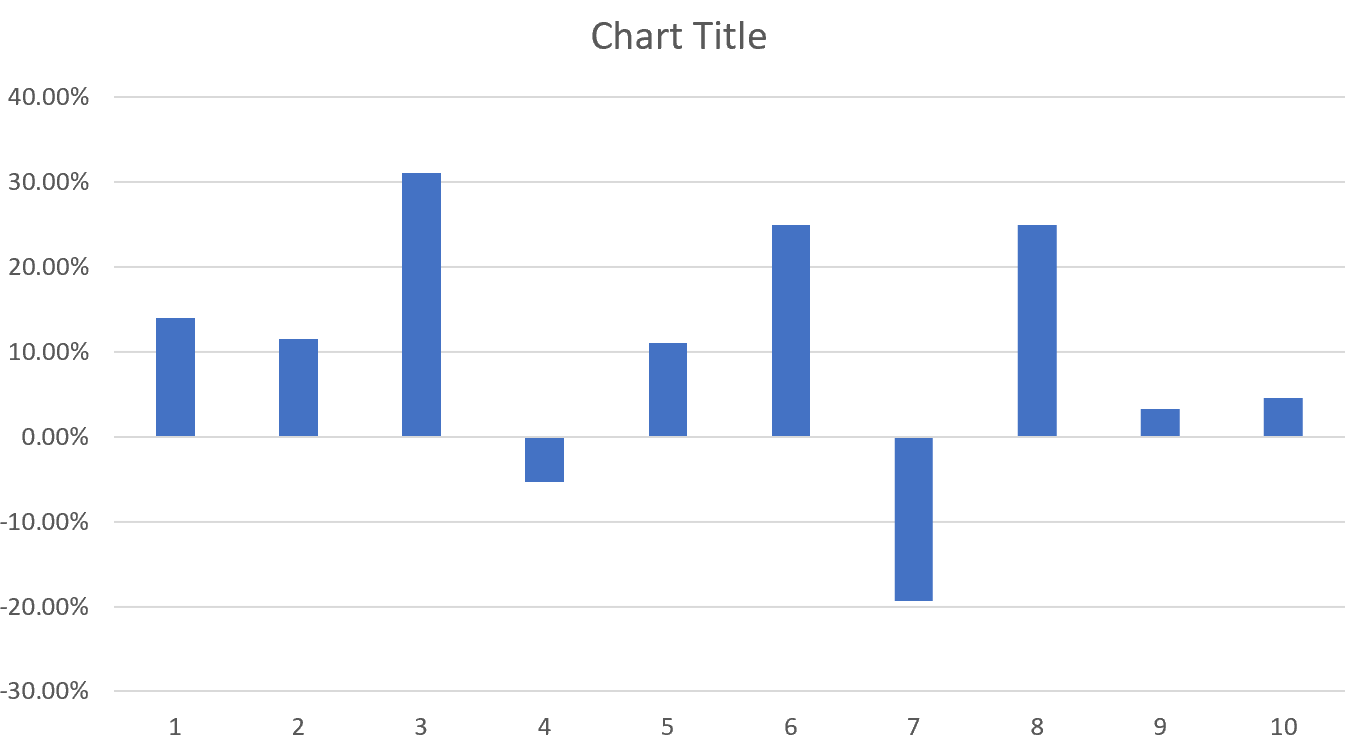
لاحظ أنه أصبح من الأسهل الآن قراءة تسميات المحاور وأن التسميات لم تعد تتداخل مع الأشرطة ذات القيم السالبة.
مصادر إضافية
تشرح البرامج التعليمية التالية كيفية تنفيذ المهام الشائعة الأخرى في Excel:
كيفية تدوير تسميات المحور في إكسيل
كيفية تغيير مقاييس المحور في مخططات Excel
كيفية إضافة خط عمودي إلى المخططات في إكسيل